apple music是苹果旗下的功能强大的音乐播放器。一些刚接触iPhone的用户还不清楚apple music怎么用?本文就简单分享下apple music怎么添加和下载音乐?
apple music的使用方法和其他的播放器大同小异,只是apple music在使用前需要确保在所有设备上开启 iCloud 音乐资料库。当用户将内容添加到您的资料库后,只要您在所有设备上使用同一 Apple ID 登录,即可在其他所有设备上访问这些内容。添加或下载内容不会产生任何费用。
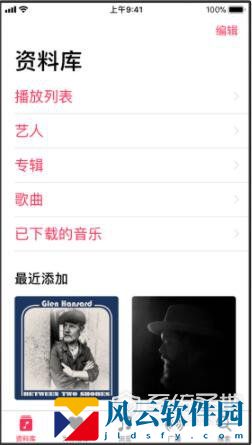
如何将歌曲或专辑添加到资料库
在 iPhone、iPad 或 iPod touch 上的“音乐”应用中、在 Mac 或 PC 上的 iTunes 中或者在安卓手机上的 Apple Music 应用中,前往“为你推荐”、“浏览”或“搜索”以查看 Apple Music 中提供的音乐和专辑。找到您要添加到资料库的歌曲或专辑后,请按照以下步骤操作:
在 iPhone、iPad、iPod touch 或安卓手机上,轻点 iOS 粉色加号图标 添加一首歌曲,或者轻点 添加整张专辑。
在 Mac 或 PC 上,点按 iTunes 蓝色加号图标 添加一首歌曲,或者点按 添加整张专辑。
在 Apple Watch Series 3 上,当您收听广播时,请轻点 以添加当前正在播放的歌曲。
然后,您便可以在“资料库”下找到这些歌曲和专辑。
如何下载内容以供离线收听
要下载内容以供离线收听,您需要先将内容添加到资料库。然后,在 iPhone、iPad 或 iPod touch 上的“音乐”应用中、在 Mac 或 PC 上的 iTunes 中,或者在安卓手机上的 Apple Music 应用中,找到您要下载的项目,并按照以下步骤操作:
在 iPhone、iPad、iPod touch 或安卓手机上:轻点“下载”。
在 Mac 或 PC 上:点按“下载”。
下载完成后,您会看到 。
如果您已开启“自动下载”,那么当您将内容添加到资料库时,它们会自动下载到您的设备或电脑。您不会看到 或 。
您可以使用 iPhone 上的 Watch 应用向 Apple Watch 中添加音乐。
您最多可将内容下载到 10 台设备上。仅当您的 Apple Music 订阅处于有效状态时,才可访问这些内容。
如果您想要自动下载内容
第一次将内容下载到设备时,您可能会看到一条信息,询问您要不要自动下载这些内容。
轻点“自动下载”可将所有内容自动下载到您的设备。下次您将项目添加到资料库时,它也会自动下载到您的设备。
轻点“以后”可稍后再下载项目。
如果想要为以后添加到资料库的所有内容开启“自动下载”功能,请前往“设置”>“音乐”,然后滚动到“下载”部分并轻点“自动下载”。